win10界面字体模糊怎么办 win10字体模糊完美解决
更新时间:2023-04-13 15:58:26作者:xiaoliu
在日常使用的win10系统中,为了使得用户的眼睛看屏幕的过程更加的舒适,就需要保证分辨率的同时也得对亮度进行调整,然而有用户在启动win10电脑之后却发现了字体模糊的情况,那么win10字体模糊完美解决呢?接下来小编就来教大家win10界面字体模糊怎么办方法。
具体方法:
1、打开电脑,在桌面上单击鼠标右键,选项栏中选择“显示设置”;
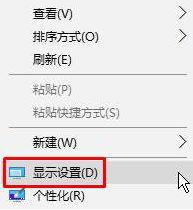
2、在弹出的对话框中,选中点击“高级显示设置”:
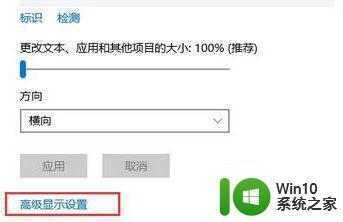
3、继续在新的对话框中,选择点击“文本和其他项目大小调整的高级选项”;
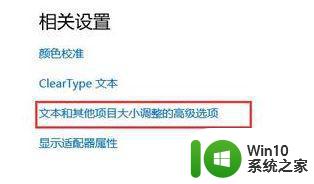
4、点击【更改项目的大小】下的“设置自定义缩放级别”蓝色字样;
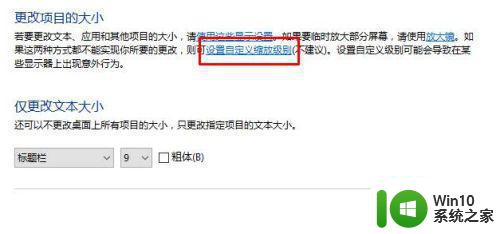
5、选择100%,就代表着正常的缩放级别。所以,改成100%就好了,但要记得点击“确定”,在点击“应用。
注销或重新启动系统后设置生效!
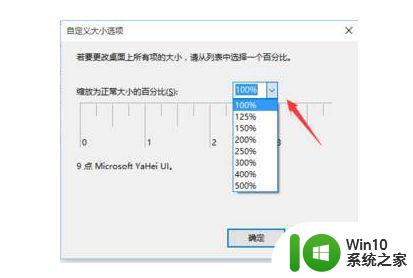
以上就是关于win10界面字体模糊怎么办方法了,有遇到这种情况的用户可以按照小编的方法来进行解决,希望能够帮助到大家。
win10界面字体模糊怎么办 win10字体模糊完美解决相关教程
- win10界面字体模糊怎么办 如何调整win10界面字体显示清晰
- win10文件夹字体模糊的解决方法 win10文件夹字体模糊怎么办
- win10部分字体模糊怎么解决 win10部分程序字体模糊怎么办
- win10字体模糊怎么调整清晰度 win10电脑字体模糊如何解决
- 彻底解决win10字体模糊的方法 win10笔记本字体模糊怎么调整
- Win10笔记本字体模糊怎么调整 Windows 10字体变模糊怎么解决
- win10地下城界面字体模糊处理方法 win10地下城界面字体模糊如何解决
- win10字体显示模糊的修复方法 win10字体模糊不清怎么办
- 高分屏win10字体模糊如何处理 win10高分屏字体模糊怎么办
- win10电脑edge字体模糊如何调整 win10系统edge字体模糊怎么办
- wps在win10系统字体模糊为什么 win10wps字体模糊怎么调整 win10系统wps字体模糊原因
- win10电脑app内字体模糊如何恢复 win10 app内字体模糊调整方法
- 蜘蛛侠:暗影之网win10无法运行解决方法 蜘蛛侠暗影之网win10闪退解决方法
- win10玩只狼:影逝二度游戏卡顿什么原因 win10玩只狼:影逝二度游戏卡顿的处理方法 win10只狼影逝二度游戏卡顿解决方法
- 《极品飞车13:变速》win10无法启动解决方法 极品飞车13变速win10闪退解决方法
- win10桌面图标设置没有权限访问如何处理 Win10桌面图标权限访问被拒绝怎么办
win10系统教程推荐
- 1 蜘蛛侠:暗影之网win10无法运行解决方法 蜘蛛侠暗影之网win10闪退解决方法
- 2 win10桌面图标设置没有权限访问如何处理 Win10桌面图标权限访问被拒绝怎么办
- 3 win10关闭个人信息收集的最佳方法 如何在win10中关闭个人信息收集
- 4 英雄联盟win10无法初始化图像设备怎么办 英雄联盟win10启动黑屏怎么解决
- 5 win10需要来自system权限才能删除解决方法 Win10删除文件需要管理员权限解决方法
- 6 win10电脑查看激活密码的快捷方法 win10电脑激活密码查看方法
- 7 win10平板模式怎么切换电脑模式快捷键 win10平板模式如何切换至电脑模式
- 8 win10 usb无法识别鼠标无法操作如何修复 Win10 USB接口无法识别鼠标怎么办
- 9 笔记本电脑win10更新后开机黑屏很久才有画面如何修复 win10更新后笔记本电脑开机黑屏怎么办
- 10 电脑w10设备管理器里没有蓝牙怎么办 电脑w10蓝牙设备管理器找不到
win10系统推荐
- 1 番茄家园ghost win10 32位官方最新版下载v2023.12
- 2 萝卜家园ghost win10 32位安装稳定版下载v2023.12
- 3 电脑公司ghost win10 64位专业免激活版v2023.12
- 4 番茄家园ghost win10 32位旗舰破解版v2023.12
- 5 索尼笔记本ghost win10 64位原版正式版v2023.12
- 6 系统之家ghost win10 64位u盘家庭版v2023.12
- 7 电脑公司ghost win10 64位官方破解版v2023.12
- 8 系统之家windows10 64位原版安装版v2023.12
- 9 深度技术ghost win10 64位极速稳定版v2023.12
- 10 雨林木风ghost win10 64位专业旗舰版v2023.12